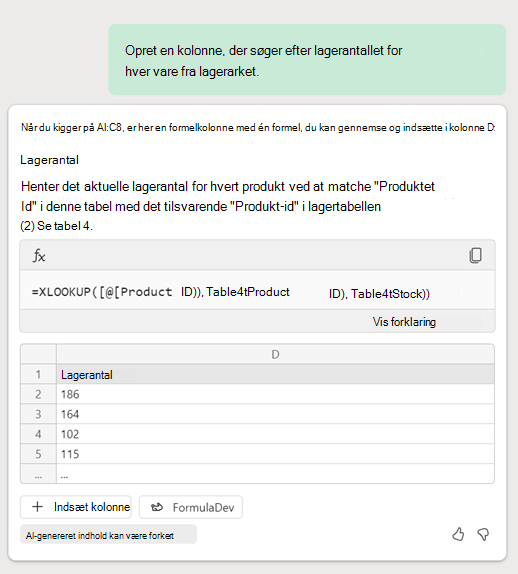Opret opslag med Copilot i Excel
Gælder for
Brug Copilot i Excel til at oprette celler, der søger efter værdier fra et andet sted i projektmappen og returnerer tilsvarende data. Hvis du f.eks. har et ark med varelagerantal, kan du bruge Copilot til at hente disse værdier og vise dem i dit lagerark.
Sådan opretter du et opslag
-
Åbn Excel.
-
På fanen Hjem skal du vælge knappen Copilot
-
I promptfeltet skal du bede Copilot om at oprette din opslagskolonne. Skriv noget med dine egne ord, eller kopiér og indsæt dette eksempel:
-
Copilot analyserer dine data, anbefaler en formel, der slår din ønskede værdi op og opretter en ny kolonne til den.
-
Vælg +Indsæt kolonne for at føje den nye kolonne til arket.
Eksempel på opslag
Ved hjælp af prompten fra trin 3 har Copilot anbefalet en XLookup-formel, der slår lagerantallet op fra lagerarket og opretter en ny kolonne med navnet Lagerantal.